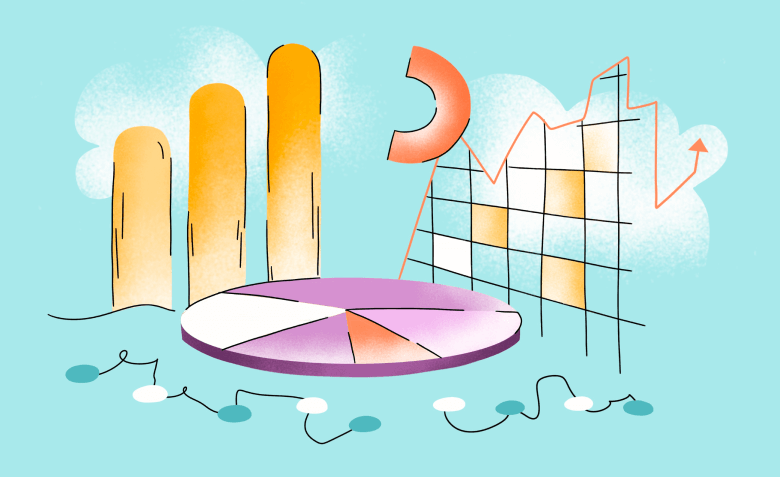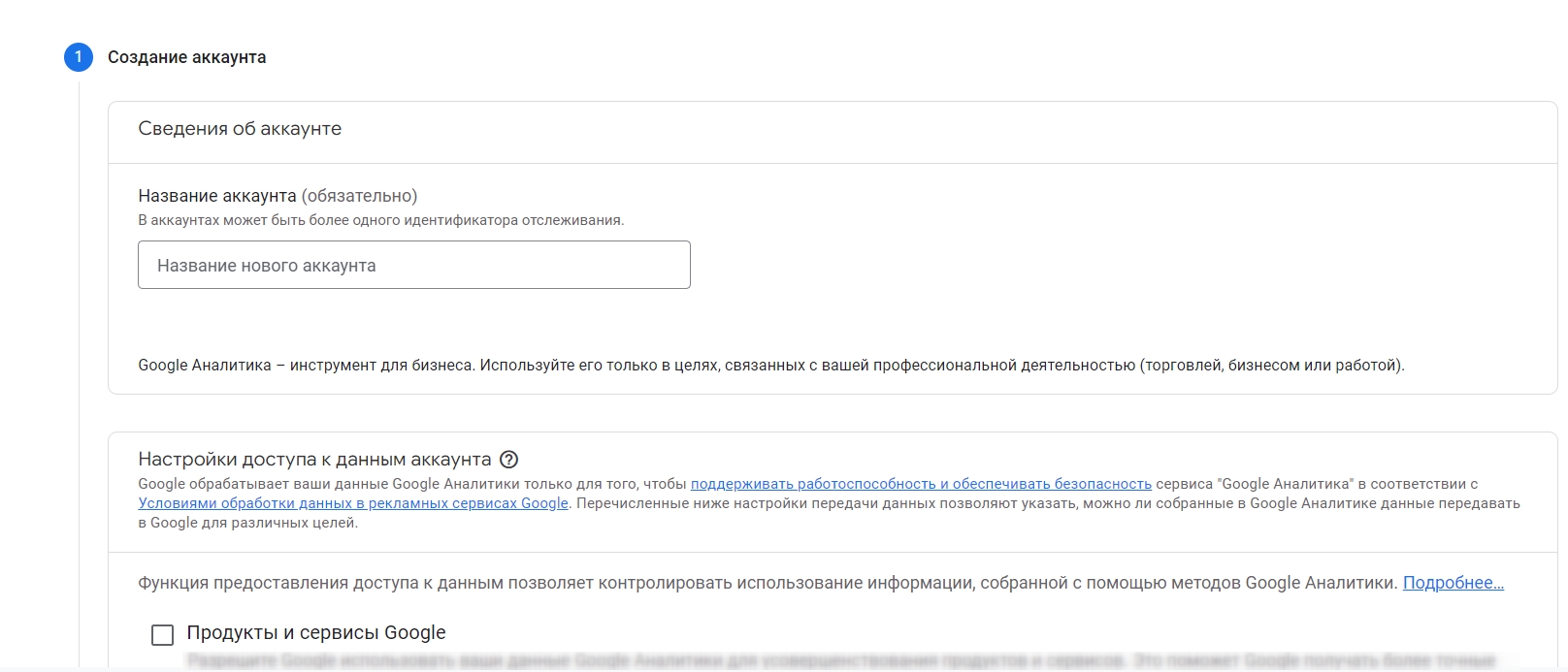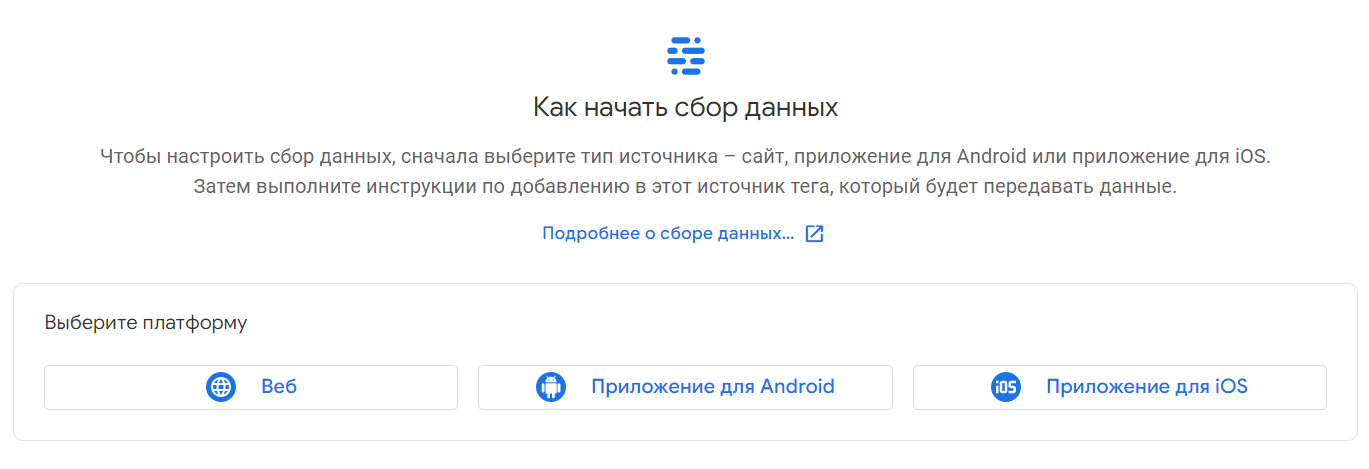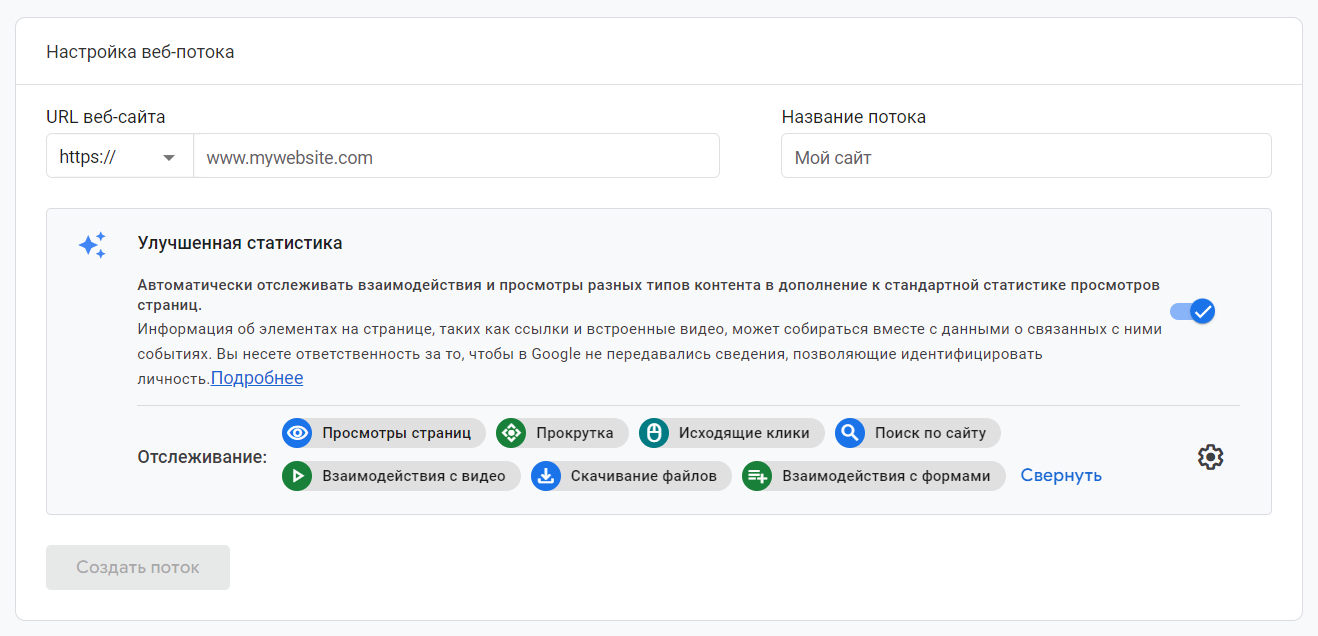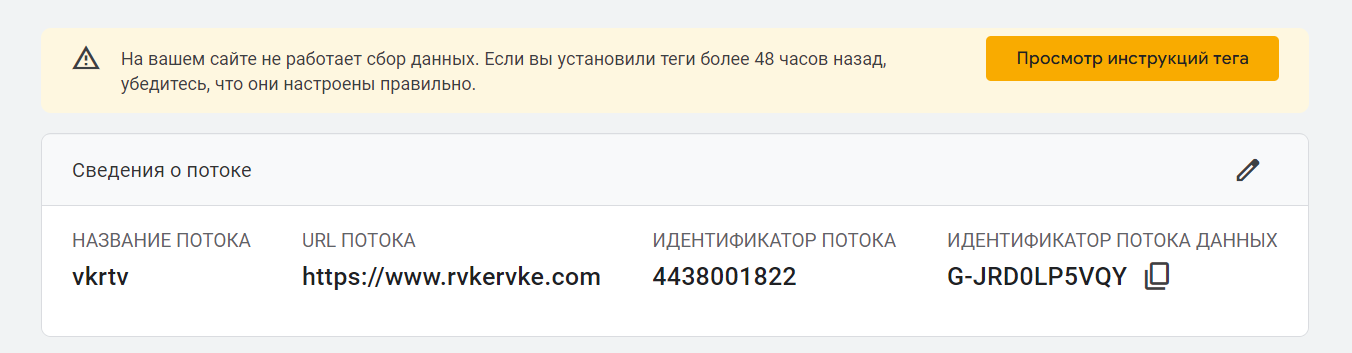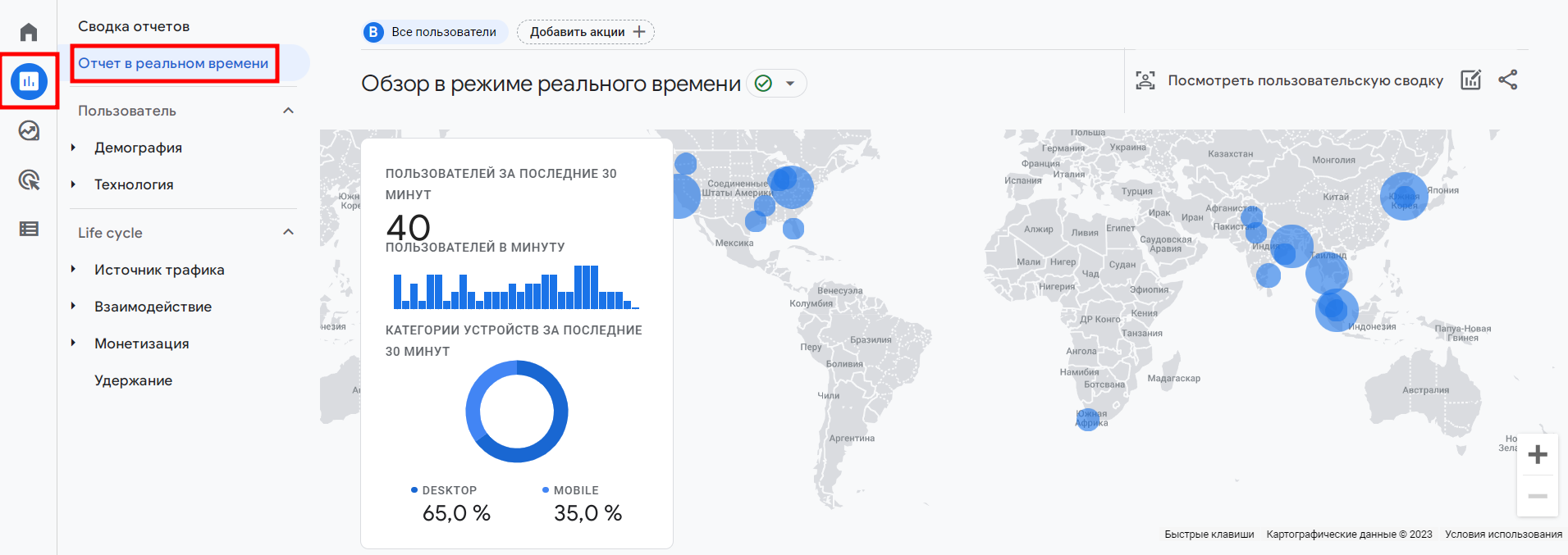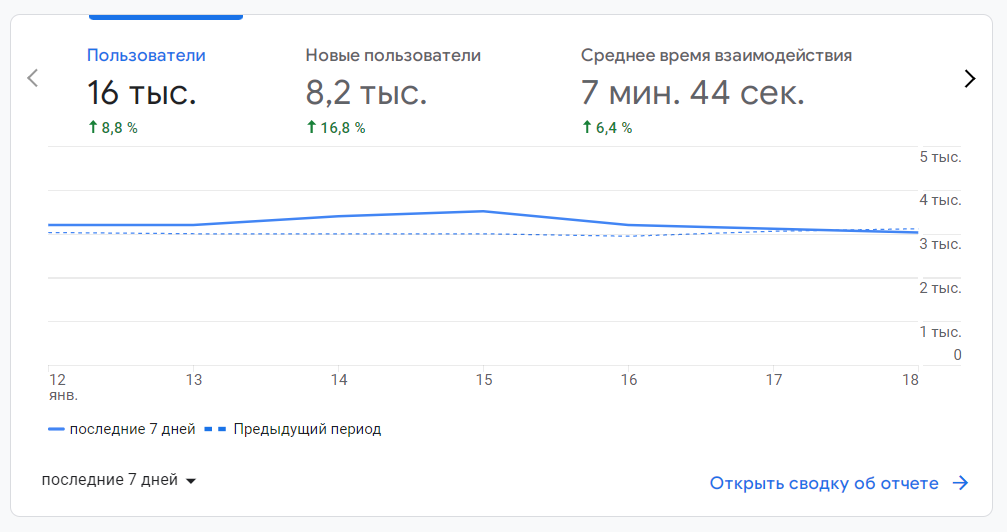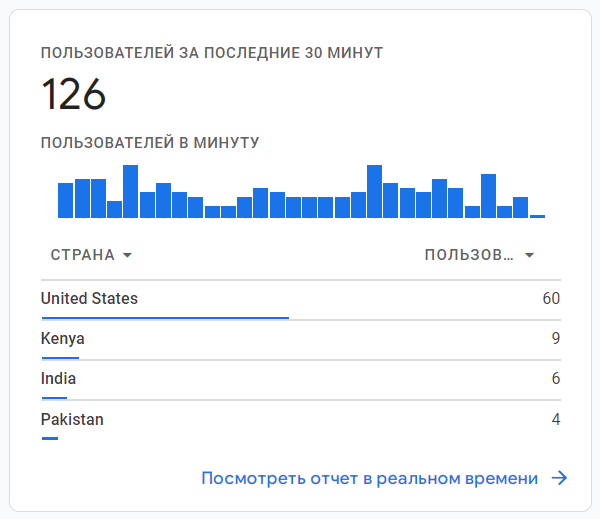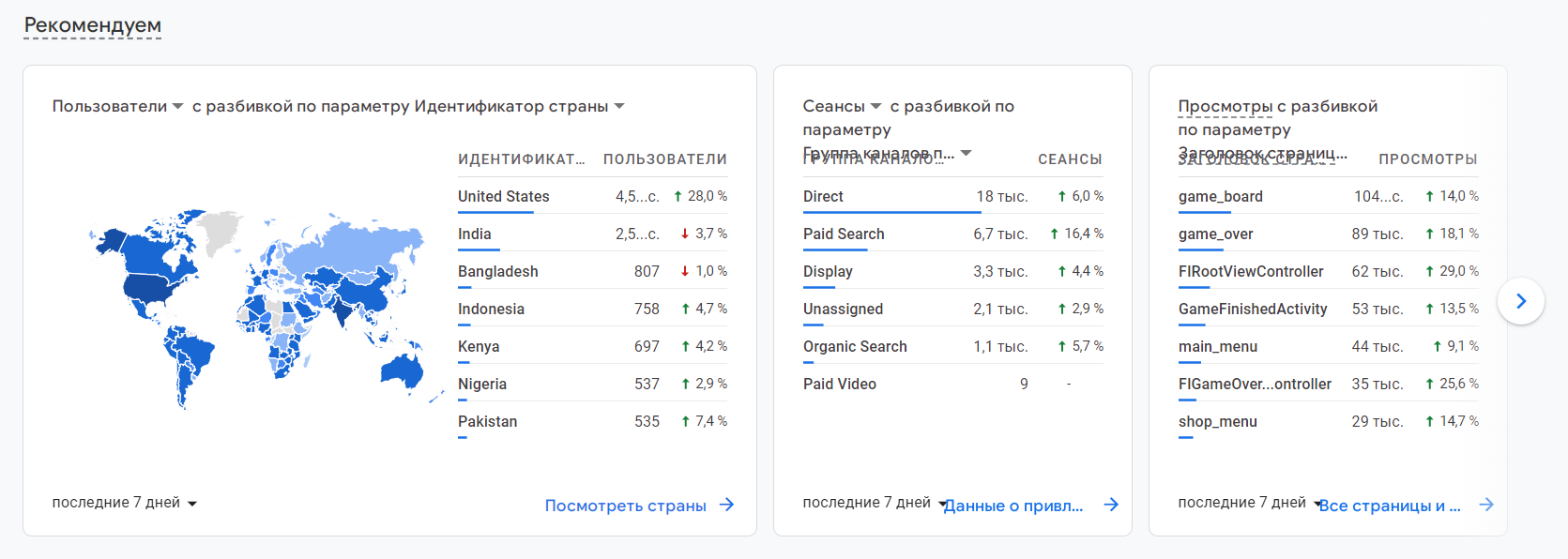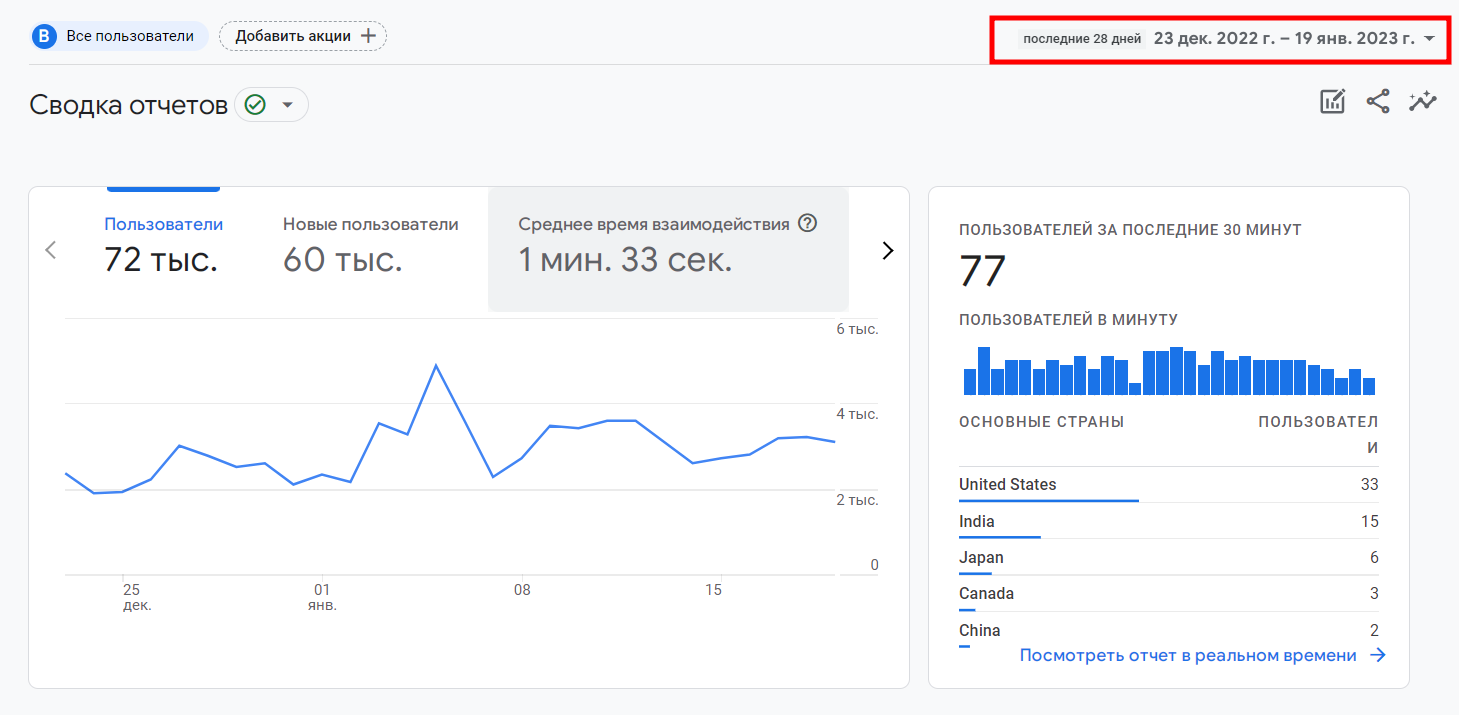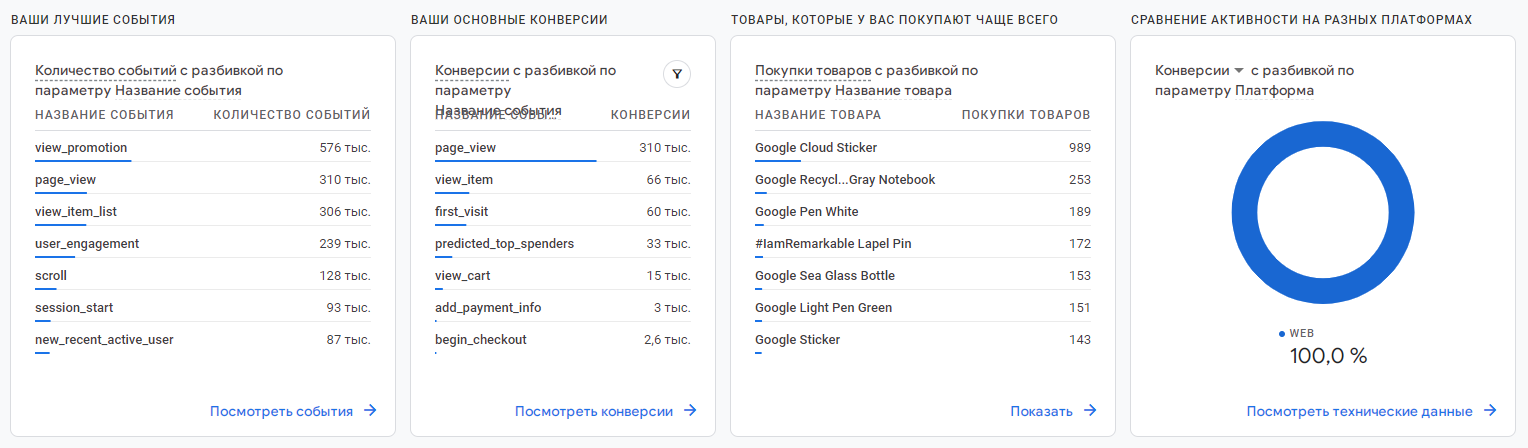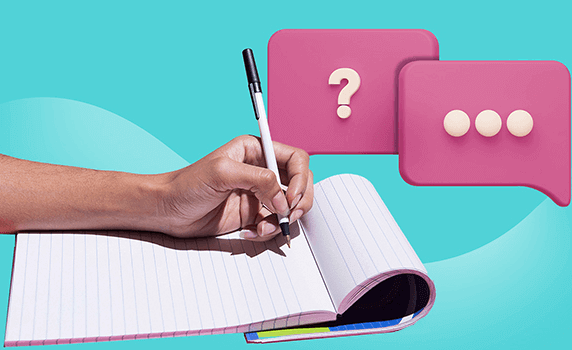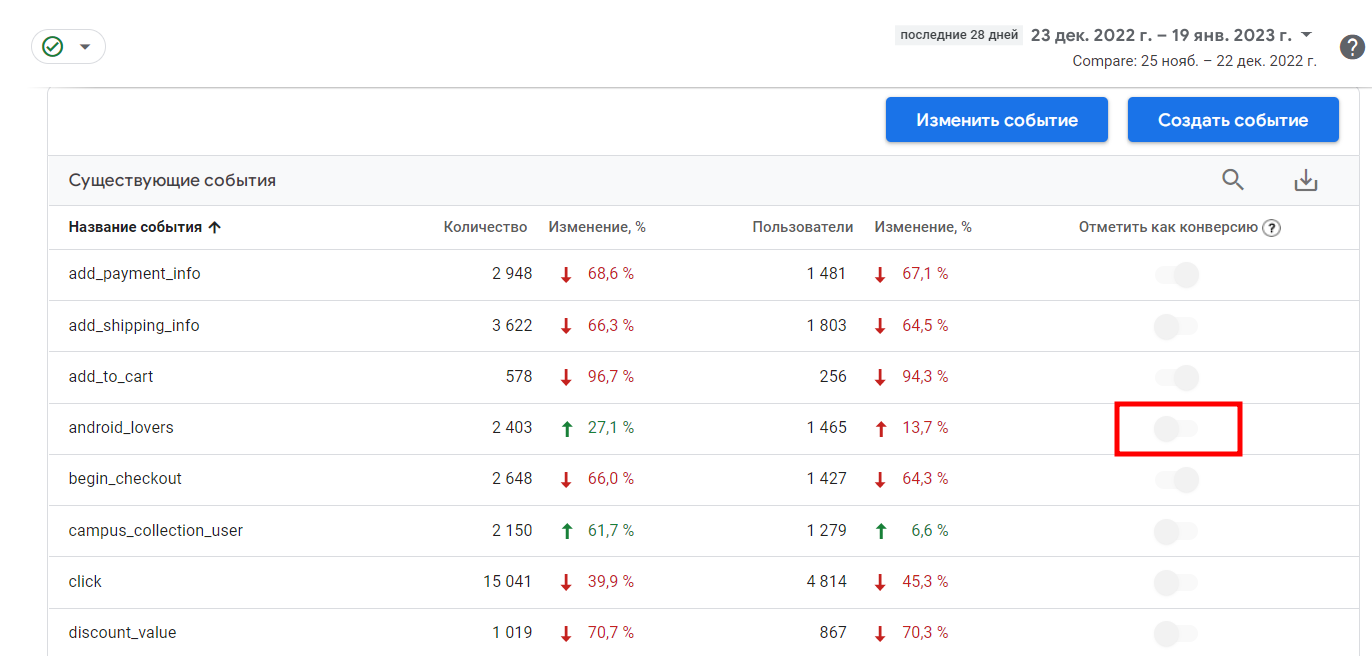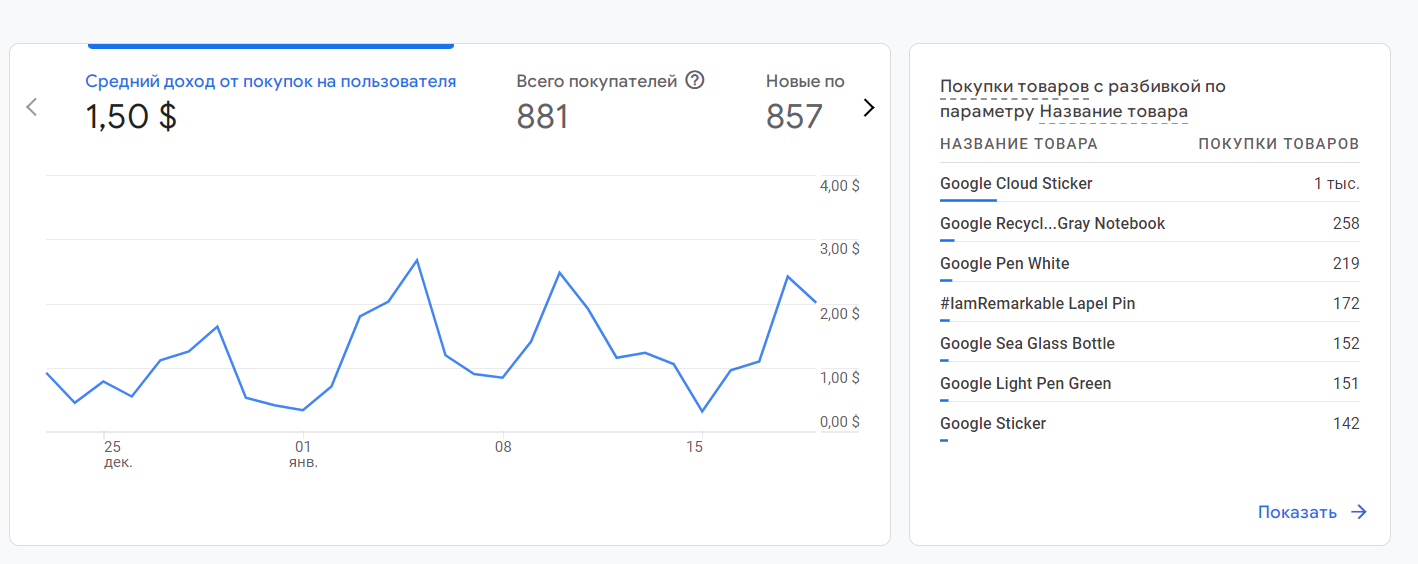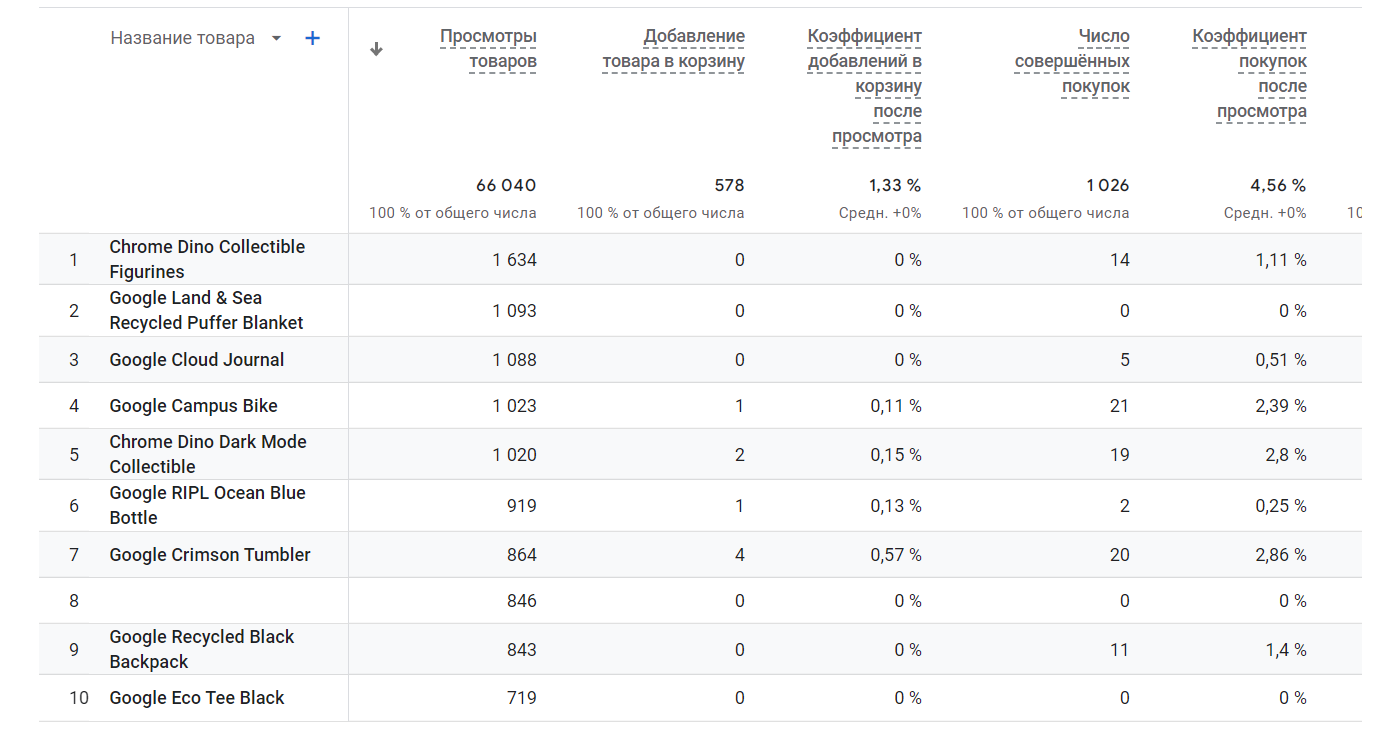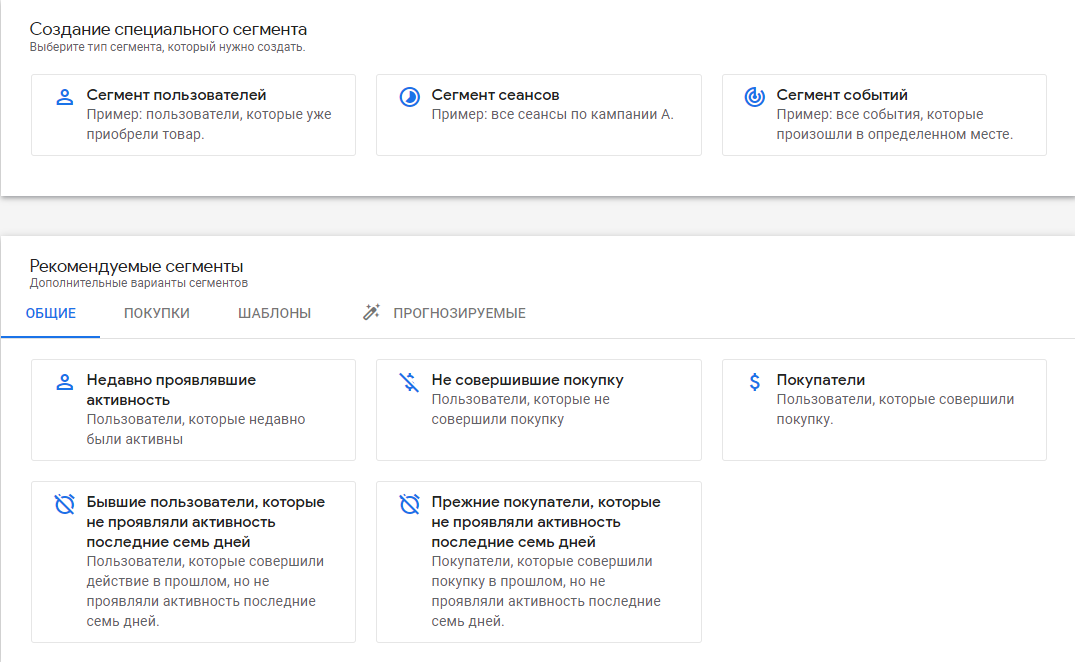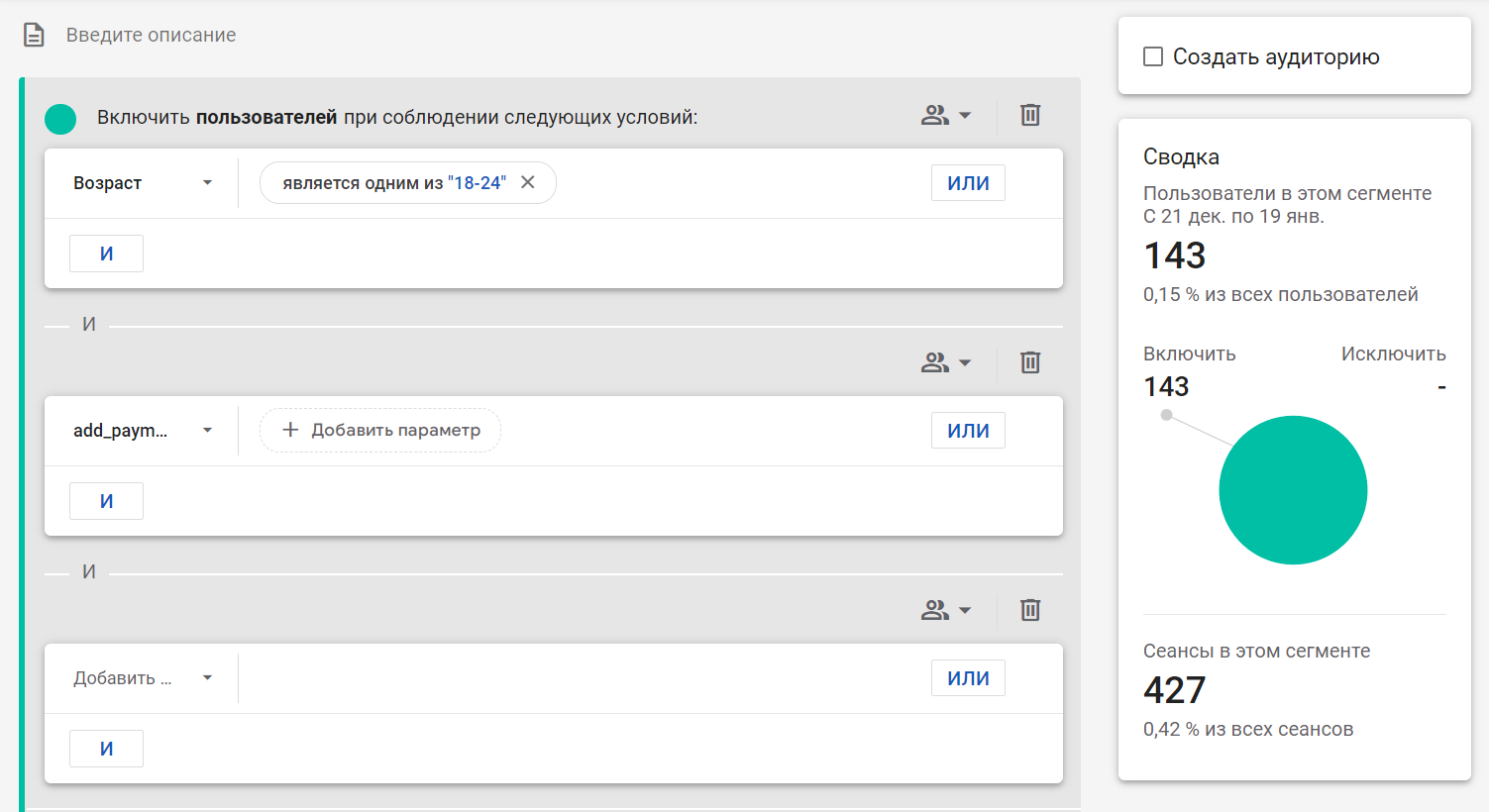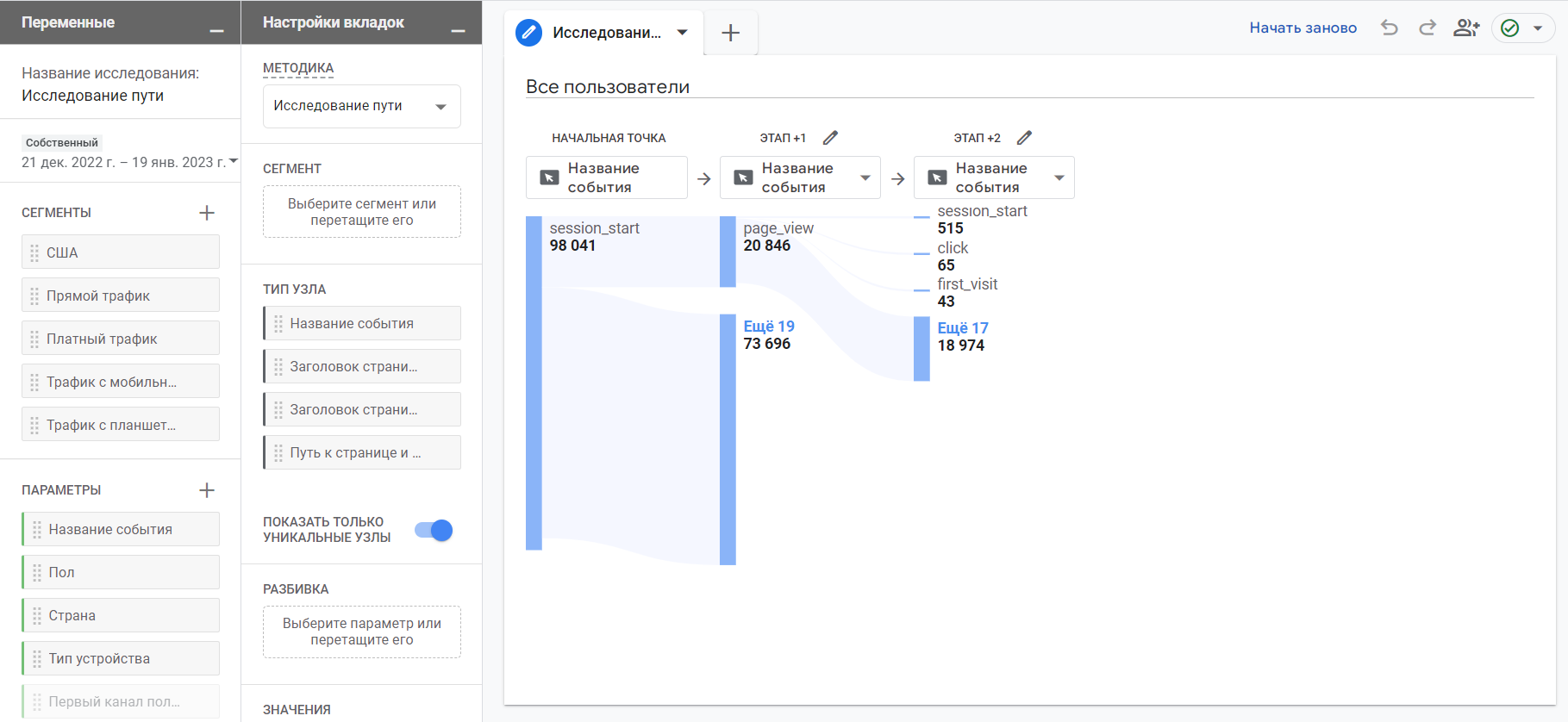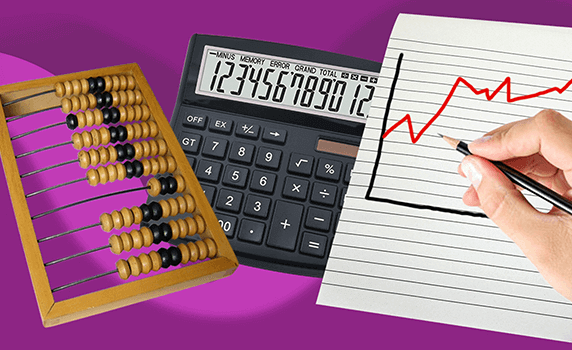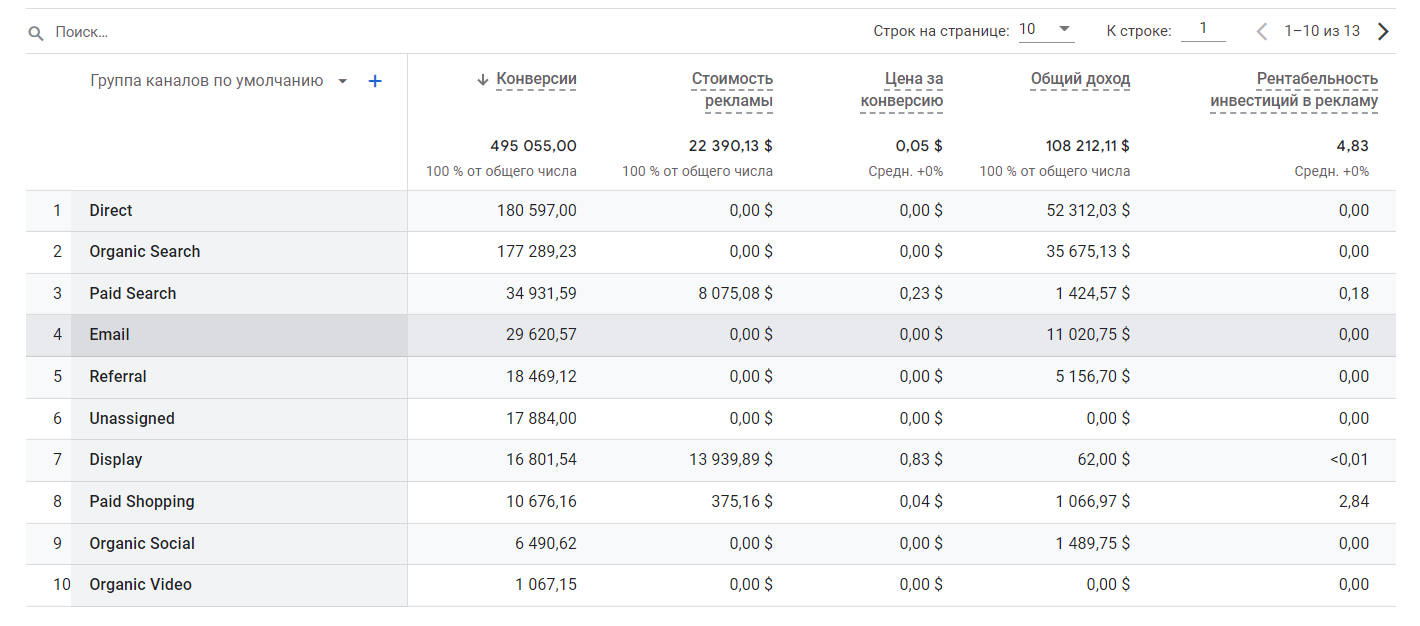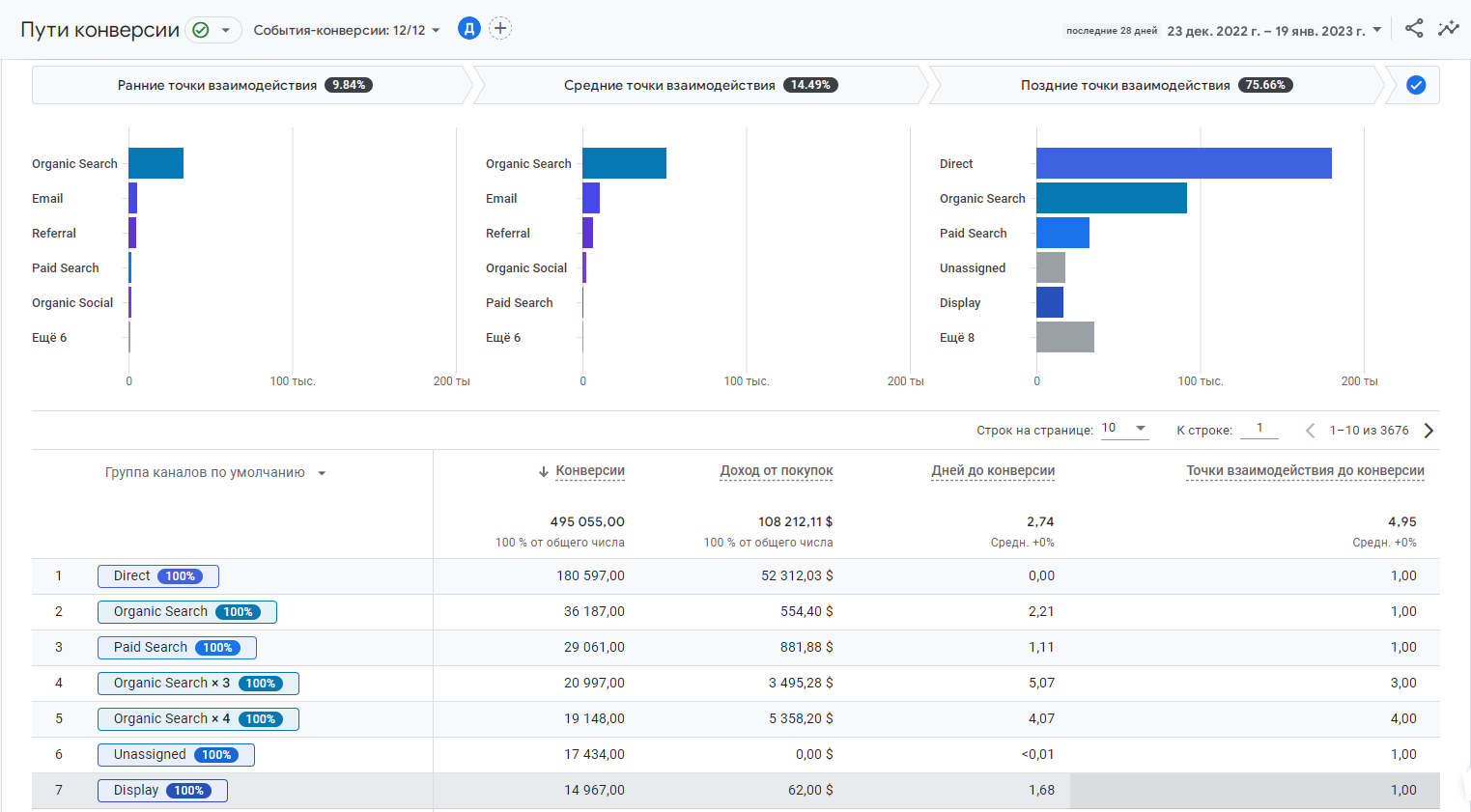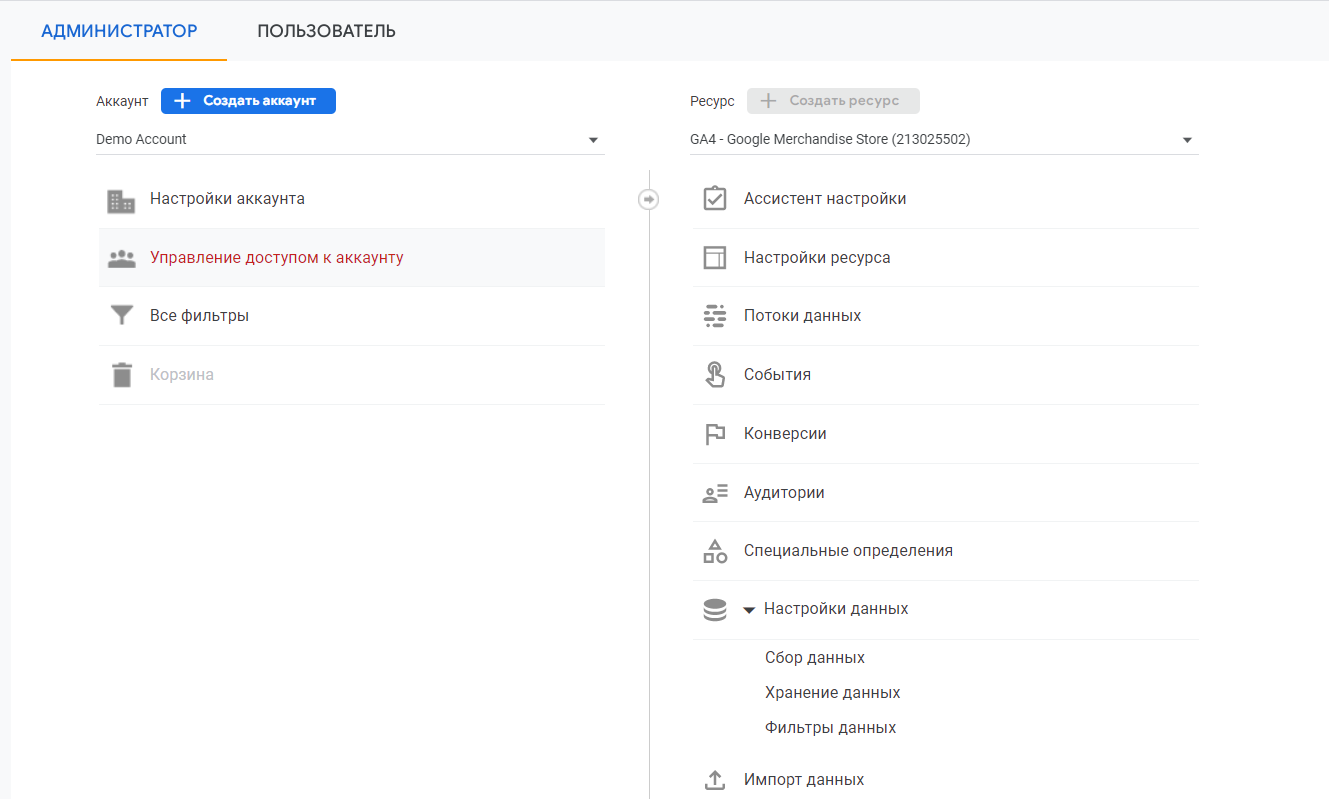Внутри конструктора Unisender — ИИ-ассистент. Поможет составить тему, проверить ошибки в тексте, нарисовать картинку. И даст рекомендации как маркетолог или психолог.
Чтобы проверять посещаемость сайта, считать конверсии, измерять вовлеченность пользователей или составлять портрет аудитории, нужна веб-аналитика. Большинство выбирают для этого системы от Google и Яндекса.
Мы уже рассказывали, как подключить и настроить Яндекс Метрику, теперь поговорим о Google Analytics. Давайте разберемся, что это за сервис, как правильно его использовать и какие возможности он предоставляет.